Sähköpostin suurin houkutus on, että et voi lähettää suuria tiedostoja liitteinä iPhonesta tai iPadista. Suurin osa sähköpostiohjelmista, mukaan lukien Applen Mail-sovellus, antaa sinun liittää ja lähettää muutaman Mt: n suuruisia tiedostoja (enintään 10–25 Mt). Vaikka tämä ei häiritse sinua päivittäisissä sähköposteissa, voi olla aikoja, jolloin haluat lähettää suuria tai jopa useita valokuvia ja videoita (joiden koko ei lyhene milloin tahansa pian).
Mutta älä tuskaile! Olen löytänyt joitain vaihtoehtoisia tapoja auttaa lähettämään suuria tiedostoja sähköpostitse iPhonessa tai iPadissa investoimatta paljon aikaa. Katsotaan.
- Lähetä suuria tiedostoliitteitä sähköpostitse iPhonesta Mail Drop -sovelluksella
- Pakkaa ja pakkaa suuria sähköpostiliitteitä iPhonessa tai iPadissa
- Kuinka lähettää suuria tiedostoja sähköpostitse pilvipalveluiden avulla
Lähetä suuria tiedostoliitteitä sähköpostitse iPhonesta Mail Drop -sovelluksella
- Avaa haluamasi sähköpostiohjelma.
- Napauta säveltäkuvake oikeassa alakulmassa.
- Syötä yksityiskohdat kuten postitunnus, aihe ja sisältö.
- Napauta sisältöosio jota seuraa näppäimistön yläpuolella oleva vasen nuoli. Valitse kuvaketta.
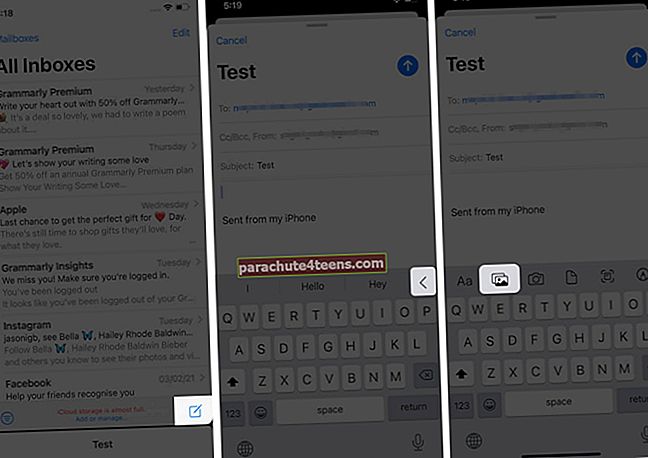
- Napauta nyt Kaikki kuvat lipun alakulman oikeassa yläkulmassa.
- Valitse haluamasi tiedostot ja napauta sulje-painike.
- Napauta ylöspäin -kuvake oikeassa yläkulmassa lähettääksesi sähköpostia ja valitse tiedostokoko vaihtoehtoluettelosta.
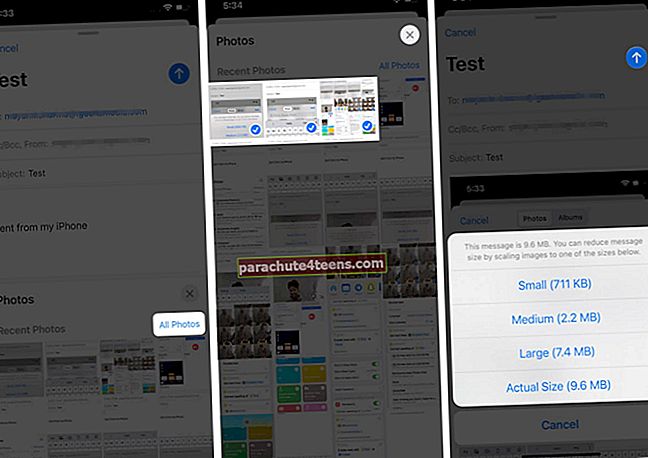
- Uusi ikkuna tulee esiin ja kysyy mieltymystäsi. Valitse Postin pudotus. Tiedostot lähetetään pian lataamisen jälkeen.
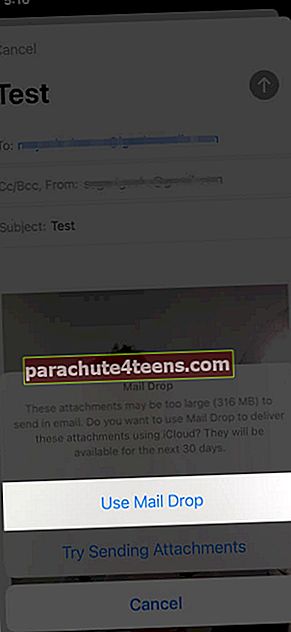
Vaihtoehtoisesti voit myös mennä Valokuvat sovellus → valitse valokuvat / videot jonka haluat lähettää → napauta latauskuvake vasemmassa alakulmassa → valitse Mail. Tämä ohjaa sinut oletussähköpostisovellukseen. Anna seuraavaksi kaikki tiedot ja noudata yllä olevia vaiheita 6.
Tämän pitäisi olla vaihtoehto, jos et halua poistaa valokuvia myöhemmin, koska sovellus poistaa tiedot 30 päivän kuluttua. Jos kuitenkin haluat säilyttää niitä pidempään, tutustu seuraaviin tapoihin.
Pakkaa ja pakkaa suuria sähköpostiliitteitä iPhonessa tai iPadissa
Tämä on yksi yksinkertaisimmista tavoista lähettää suuria tiedostoja Mailin kautta iPhonesta tai iPadista. Voit jopa lähettää pakatut tiedostot chat-alustoilla, kuten iMessage, WhatsApp, Signal jne.
Tiedostojen pakkaamiseksi suosittelen iZip-sovelluksen asentamista. Sen avulla voit pakata melkein kaikki muodot - PPT, PDF, TXT, RTF, DOC, Excel, Pages, JPG, GIF, PNG, äänet ja videot. Lisäksi voit purkaa pakatut tiedostot, mukaan lukien RAR, 7Z, ZIPX, TAR jne., Tämän sovelluksen avulla. Näin voit käyttää sitä;
- Avaa sovellus ja valitse tiedosto muoto haluat (valitsin valokuvat).
Kun käytät ensimmäistä kertaa, se pyytää lupaasi käyttää kirjastoa.
- Siirry seuraavaksi kansio ja napauta Valitse oikeassa yläkulmassa.
- Napauta tiedostoja, jotka haluat vetää yhteen, ja napauta Postinumero näytön alareunassa.
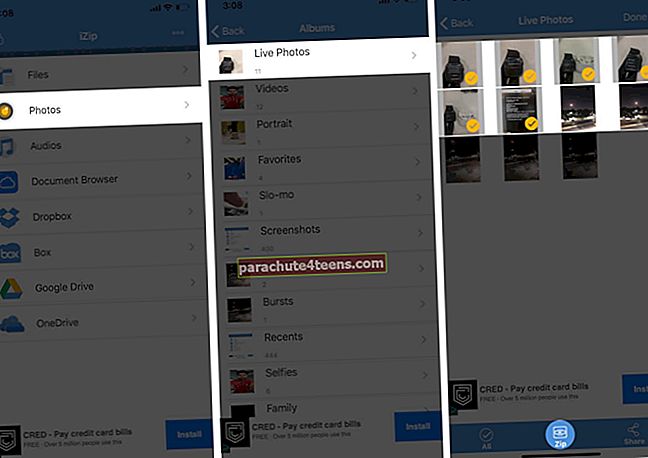
- Seuraavassa ikkunassa on pakattu kansio. Se nimetään automaattisesti. Valitse se napauttamalla ympyrä tiedostotiedostoa vastaan, jota seuraa Jaa.
- Valitse vaihtoehdoista Mail. Tiedosto liitetään yksin seuraavaan ikkunaan.
- Syötä muut sähköpostin tiedot ja napauta Lähettää.
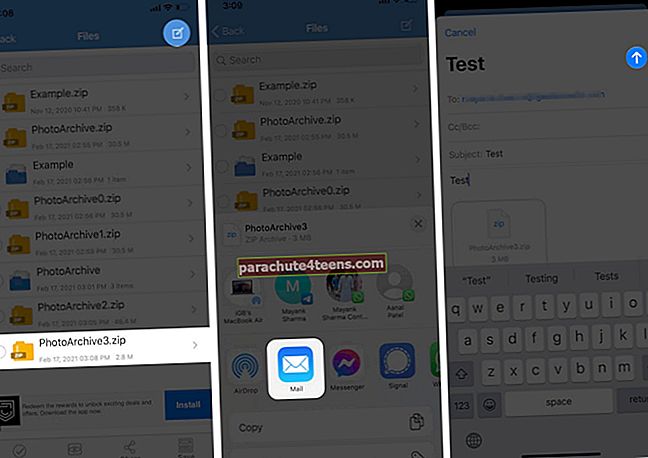
Se on niin helppoa! Jos et kuitenkaan halua pakata tiedostoja, katsotaanpa seuraavaa tapaa.
Kuinka lähettää suuria tiedostoja sähköpostitse pilvipalveluiden avulla
Toisin kuin Mail Drop, joka poistaa tiedostot 30 päivän kuluttua, nämä sovellukset pitävät ladatut ja jaetut tiedostosi haluamaasi aikaan.
Vaikka Dropbox ja Google Drive ovat suosituimpia vaihtoehtoja suurten tiedostojen jakamiseen, online-työkaluilla, kuten Jumpshare, on erilainen faneja. Heidän verkkosivustonsa lisäksi voit myös asentaa sovelluksia hyödyntämään heidän Cloud-kokemustaan iPhonessa.
Parempaa ymmärtämistä varten tässä on Dropbox-sovelluksen esittely. Kun olet asentanut sovelluksen, voit kirjautua sisään tai kirjautua sisään Gmaililla tai Apple ID: lläsi. Kun olet valmis, toimi seuraavasti.
- Napauta + -Kuvake pohjalla. Valitse haluamasi vaihtoehto. minä valitsin Lataa valokuvia.
- Napauta seuraavassa ikkunassa ja valitse valokuvia ja videoita haluat lähettää ja napauta Seuraava.
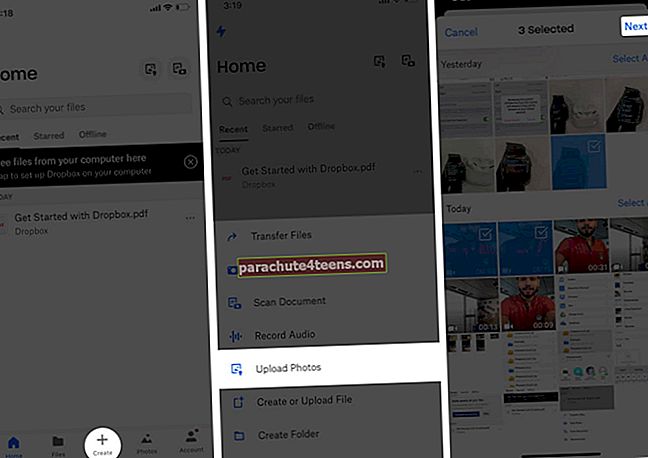
- Napauta Valitse kansio jonka jälkeen Luo kansio vasemmassa alakulmassa.
- Kirjoita nimi ja napauta Luoda, jota seuraa Aseta sijainti.
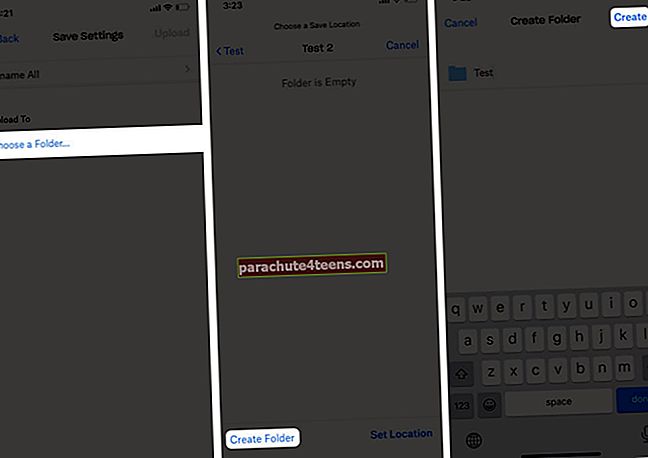
- Nyt näet lataamisen edistymisen kotisivulla.
- Kun olet ladannut, napauta kolme pystysuoraa pistettä luodun kansion vieressä.
- Napauta Jaa Dropbox-sovelluksessa.
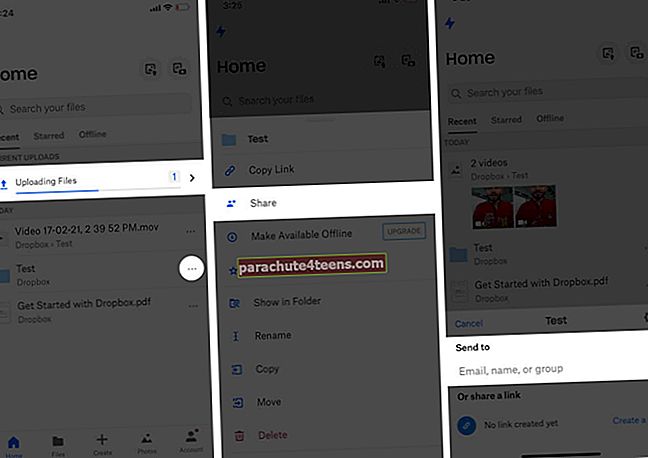
- Syötä postitunnus ja lisää viesti (tarvittaessa) ja napauta Jaa. Kansio jaetaan henkilön kanssa Dropbox-linkin kautta.
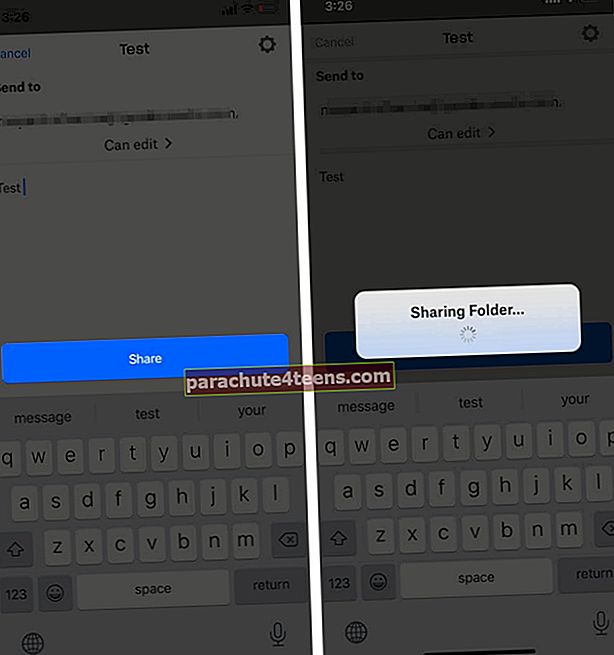 Vaihtoehtoinen tapa: Voit myös kopioi linkki sähköpostissa jakamaan sen. (Voit jakaa linkin muilla alustoilla, kuten WhatsApp, iMessage, Facebook jne.)
Vaihtoehtoinen tapa: Voit myös kopioi linkki sähköpostissa jakamaan sen. (Voit jakaa linkin muilla alustoilla, kuten WhatsApp, iMessage, Facebook jne.)
Oletko valmis liittämään ja lähettämään suuria tiedostoja sähköpostitse?
Kumpi näyttää nyt ystävällisemmältä nyt, kun olet perehtynyt eri tavoin? Käytän Mail Dropia ja Google Drivea tarpeen mukaan ja henkilön kanssa, jonka kanssa jaan tiedostot.
Jaa näkemyksesi alla olevassa kommenttiosassa.
Lue lisää:
- Kuinka lähettää ja vastaanottaa Apple Pay Cash -sovellusta iMessagen kautta iPhonessa
- Aikataulu sähköpostit iPhone, iPad ja Mac
- Tekstiviestien ajoitus iPhonessa
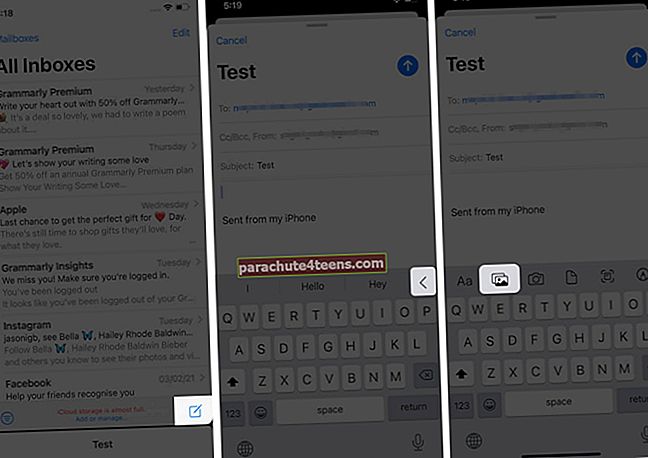
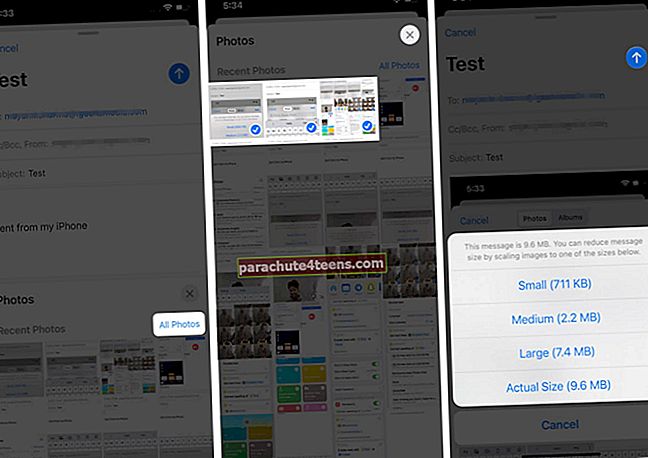
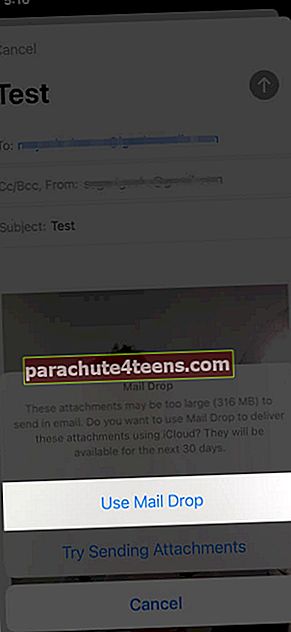
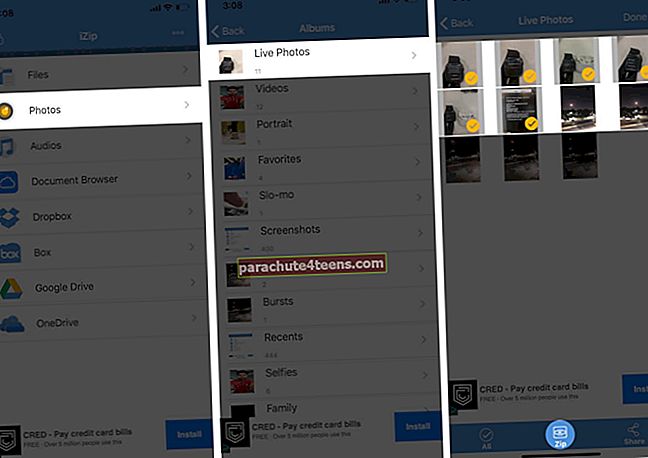
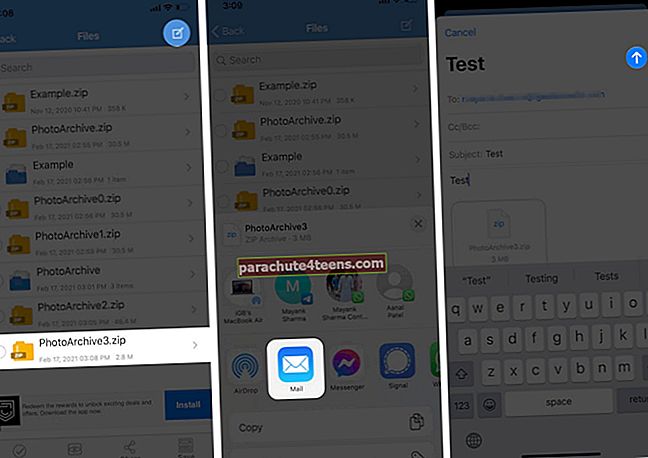
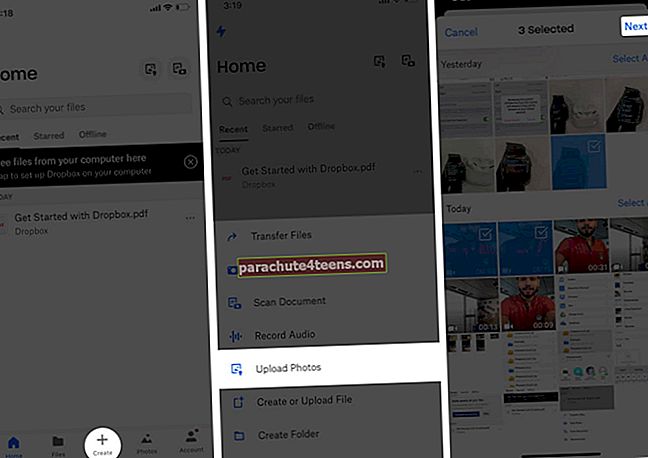
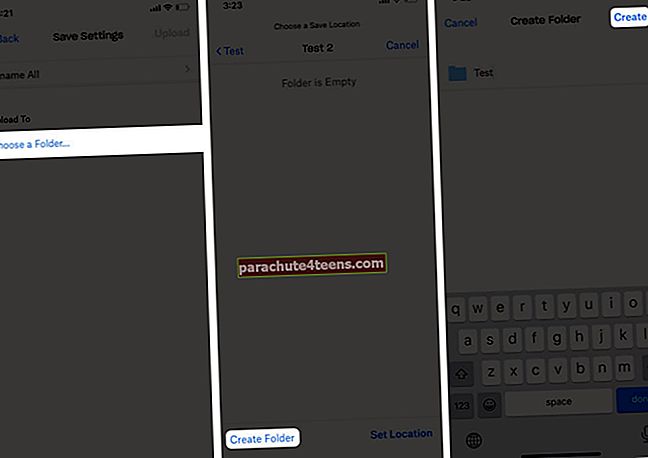
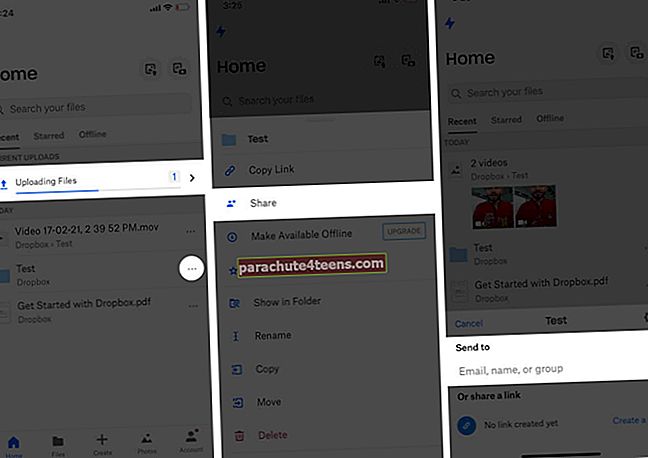
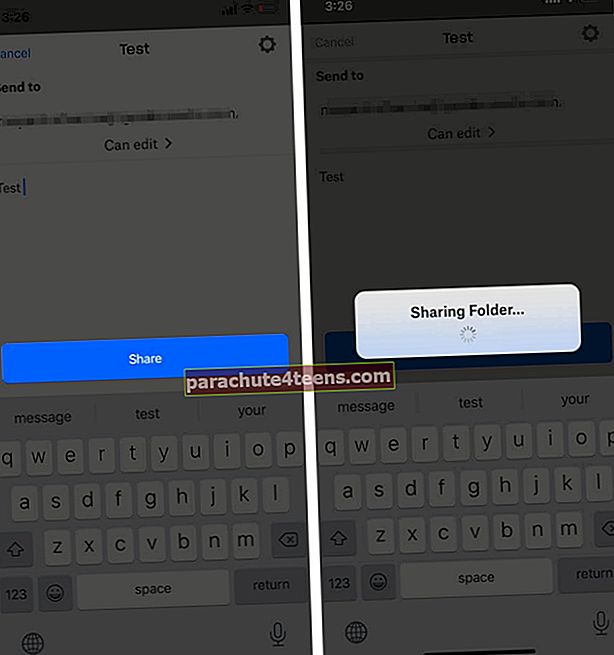 Vaihtoehtoinen tapa: Voit myös kopioi linkki sähköpostissa jakamaan sen. (Voit jakaa linkin muilla alustoilla, kuten WhatsApp, iMessage, Facebook jne.)
Vaihtoehtoinen tapa: Voit myös kopioi linkki sähköpostissa jakamaan sen. (Voit jakaa linkin muilla alustoilla, kuten WhatsApp, iMessage, Facebook jne.)
